Windows10「コンピュータ」を復活させる方法
Windows10の大型アップデート「Fall Creators Update」が公開されました。今回も各種機能が大幅に拡充されています。そこで、最新版Windows10を、さらに便利にする各種設定を紹介しましょう。Windows10で「コンピュータ」を復活させたり、リソース設定したり、起動を高速化したりできるようになります。
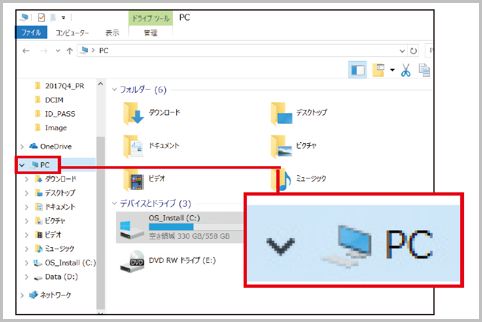
Windows10への乗り換えで困ること
Windows7ユーザーがWindows10への乗り換えで困ることの1つが、これまでスタートメニューなどにあった「PC(コンピュータ)」がなくなってしまったことでしょう。ただ、これは以下の操作で解決可能です。
フォルダを開いて、左のナビゲーションウィンドウにある「PC」をデスクトップなどにドラッグ&ドロップ、これでコンピュータが復活します。デスクトップからPCへアクセスできるようになるわけです。
PCのマシンパワーを全開にしたり、パワーを落としてバッテリーを優先させたりといった設定は昔から可能でしたが、最新Windows10ではそのリソース設定が非常に簡単にできるようになっています。
Windows10で起動を高速化できる
通知領域のアイコンをクリックするだけで、PCのパフォーマンスを簡単に変更可能。ノートPCなどは外出先ではバッテリー優先、家の中ではパワー全開といった設定を手間なく行えます。
Windows10でPCの起動が遅くてイライラ…なんて時は、不要なスタートアップアプリを停止することで、起動を高速化できます。まずは何のアプリがスタートアップに設定されているかを確認して、不要なものはどんどん無効化させましょう。
Windows10でスタートアップアプリを確認するにはタスクバー上で右クリックして、タスクマネージャーを選択します。あとは「スタートアップ」タブで不要なソフトを選び、右クリックで「無効化」を選べばOKです。
■「Windows10」おすすめ記事
Windows10が初期化状態になる隠しモードとは?
AndroidとWindows10が両方楽しめる小型PC
キーロガーにWindows10対応ソフトウェア型登場
Windows10のログイン画面をスキップする方法
■「Windows7」おすすめ記事
Windows7の再インストールは準備が大切だった
Windows7の再インストール手順を覚えておこう
Windows7高速化はメンテナンスソフトを活用
Windows7のスタートアップ整理で起動時間を短縮
Windows7にWindows10同等の機能を移植する
Windows7を高速化するための電源とメモリ設定
ラジオライフ編集部
最新記事 by ラジオライフ編集部 (全て見る)
- 値下げしたNHK受信料より沖縄はもっと安かった - 2024年7月27日
- U-NEXTでオトナ系動画の見放題「H-NEXT」とは - 2024年7月26日
- 警察のNシステムに撮影されずに移動する裏ワザ - 2024年7月26日
- カスハラで逮捕される可能性のあるNGワードとは - 2024年7月26日
- Netflix「広告つきスタンダード」のデメリット - 2024年7月25日
この記事にコメントする
あわせて読みたい記事

アップグレード前にWindows10環境バックアップ

ゲームバーはWindows10標準機能で動画を録画する
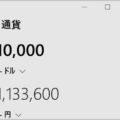
Windows10標準「電卓」で最新レートの通貨換算

Windows標準ソフトで人物写真を自動で切り抜き
オススメ記事

2021年10月、ついに「モザイク破壊」に関する事件で逮捕者が出ました。京都府警サイバー犯罪対策課と右京署は、人工知能(AI)技術を悪用してアダルト動画(AV)のモザイクを除去したように改変し[…続きを読む]

圧倒的ユーザー数を誇るLINEは当然、秘密の連絡にも使われます。LINEの会話は探偵が重点調査対象とするものの1つです。そこで、探偵がLINEの会話を盗み見する盗聴&盗撮テクニックを見ていくと[…続きを読む]

盗聴器といえば、自宅や会社など目的の場所に直接仕掛ける電波式盗聴器が主流でした。しかし、スマホ、タブレットPCなどのモバイル機器が普及した現在、それらの端末を利用した「盗聴器アプリ」が急増して[…続きを読む]

おもちゃの缶詰は、森永製菓「チョコボール」の当たりである“銀のエンゼル”を5枚集めるともらえる景品。このおもちゃの缶詰をもらうために、チョコボール銀のエンゼルの当たり確率と見分け方を紹介しまし[…続きを読む]

窃盗事件の大半を占めているのが「空き巣」。しかも、空き巣被害の半分以上は住宅が狙われたものです。アナタの家も知らぬ間に泥棒たちに目を付けられている空き巣被害の予備軍かもしれません。空き巣被害に[…続きを読む]

























